Outil de prévision pour les campagnes Portée et fréquence
Avant de commencer : Le type d'achat Portée et Fréquence n'est actuellement disponible que pour les clients qualifiés. Pour en savoir plus, veuillez contacter votre représentant commercial.
Le type d'achat Portée et fréquence est un nouveau type d'achat d'annonces disponible dans TikTok Ads Manager qui permet de contrôler les audiences que vous atteignez et le nombre de fois où celles-ci sont exposées à votre message publicitaire.
Pour commencer à utiliser l'Outil de prévision pour les campagnes Portée et fréquence, regardez notre tutoriel rapide.
Qu'est-ce que l'Outil de prévision pour les campagnes ?
L'Outil de prévision pour les campagnes est une solution simple qui vous aide à planifier en toute confiance vos campagnes Portée et fréquence si vous n'êtes pas certain de la meilleure approche à adopter. Il suffit d'activer l'Outil de prévision pour les campagnes pendant la phase de création de la campagne ou du groupe d'annonces dans TikTok Ads Manager.
L'Outil de prévision pour les campagnes prend en charge la création de vos campagnes Portée et fréquence en offrant les fonctionnalités suivantes :
Préparer et comparer différentes versions de vos campagnes Portée et fréquence à un seul endroit.
Exporter et partager rapidement les ébauches de campagne pour favoriser la collaboration.
Sélectionner et réserver les projets qui répondent à vos besoins.
Comparer des indicateurs comme le budget, le CPM, la portée estimée, la fréquence par personne et les dépenses par jour.
Comment tirer parti de l'Outil de prévision pour les campagnes dans la création d'une campagne Portée et fréquence
L'Outil de prévision pour les campagnes fonctionne en 4 étapes :
Élaborez une ébauche de votre campagne Portée et fréquence idéale à l'aide de l'Outil de prévision pour les campagnes.
Créez jusqu'à 10 versions différentes de votre campagne Portée et fréquence idéale.
D'un simple clic, vous créerez une nouvelle version contenant des combinaisons uniques composées de paramètres de ciblage, de plages de dates et de méthodes de réservation.
Comparez les versions de la campagne les unes aux autres pour en évaluer l'efficacité.
Accédez à des tableaux, des graphiques et des détails granulaires au sein même de l'outil.
Une fois que vous avez terminé votre analyse, vous pouvez :
Acheter une campagne
Modifier, copier ou supprimer une version de campagne
Exporter des versions de campagne
Renommer votre ébauche de campagne
Actualiser les données liées à l'inventaire pour s'assurer qu'elles sont à jour
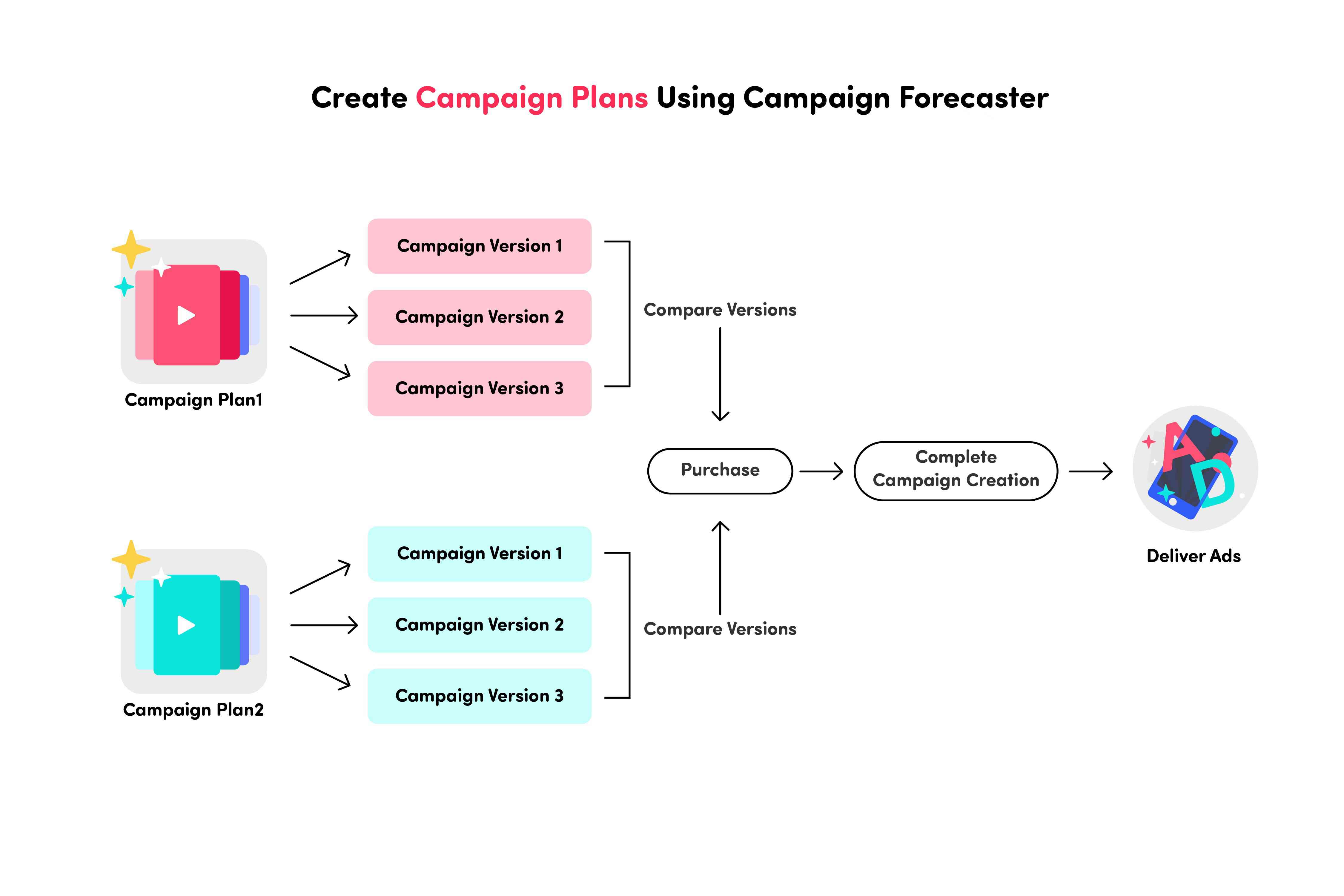
Bonnes pratiques de l'Outil de prévision pour les campagnes Portée et fréquence
Comment accéder à l'Outil de prévision pour les campagnes ?
Vous pouvez accéder à cet outil de deux manières :
Au moment de la création d'une nouvelle campagne :
Sélectionnez Portée et fréquence en tant que Type d'achat.
Cliquez sur Essayer notre Outil de prévision pour les campagnes dans la fenêtre de suggestion qui apparaît.
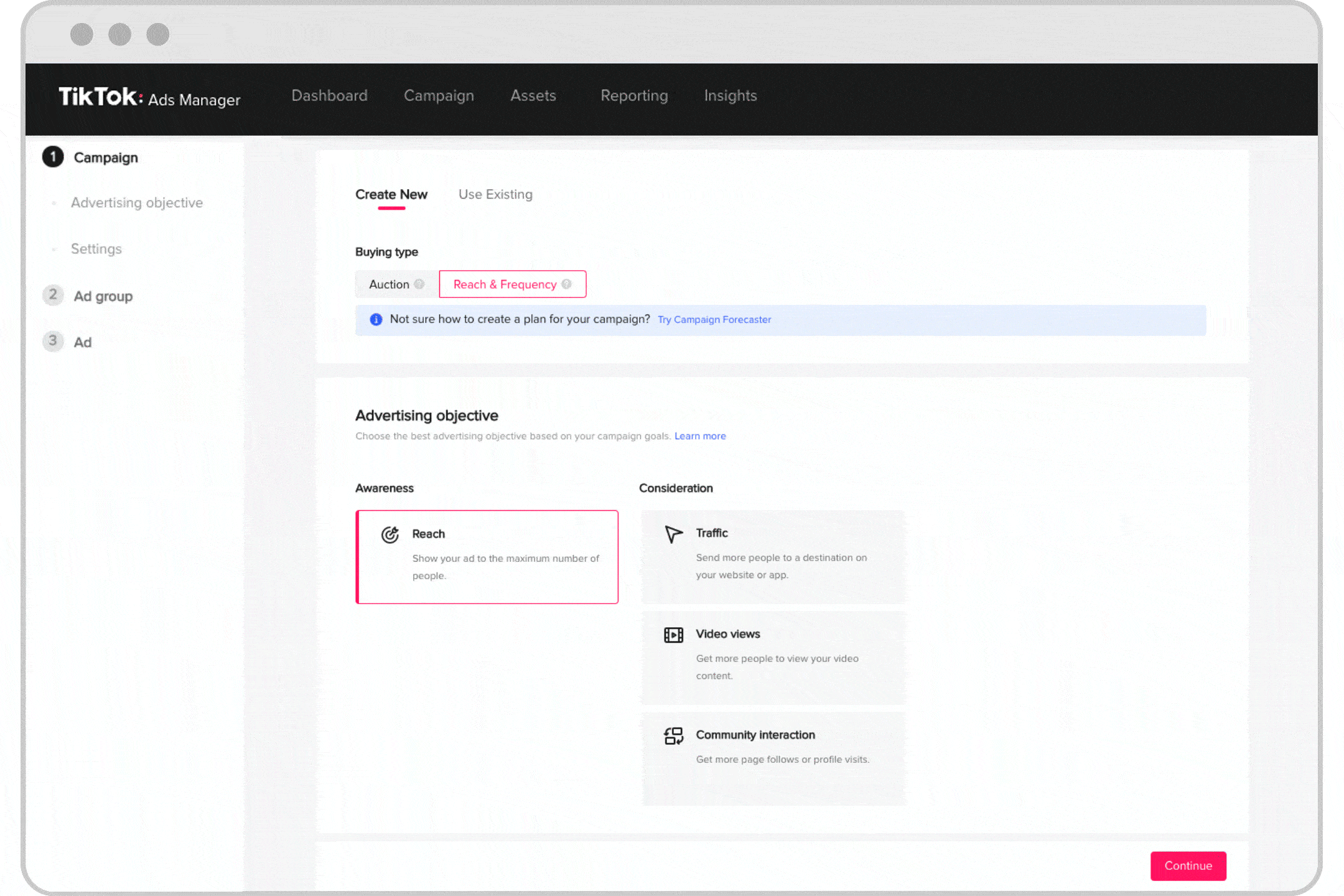
Au moment de la création d'un Groupe d'annonces pour une campagne Portée et fréquence :
Cliquez sur Essayer notre Outil de prévision pour les campagnes dans la fenêtre de suggestion qui apparaît en haut à droite.
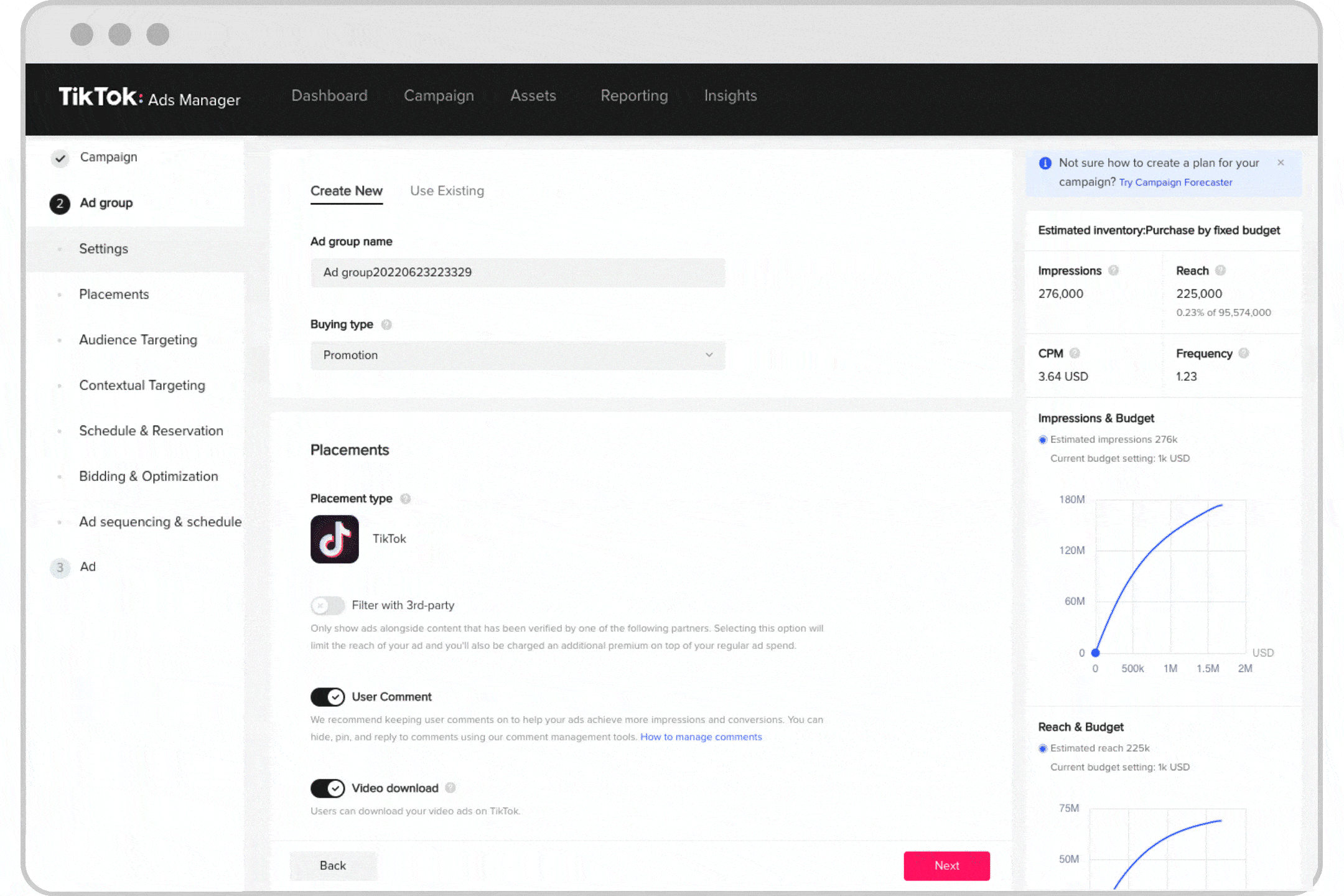
Comment créer une Ébauche et une Version de campagne ?
L'Outil de prévision pour les campagnes vous permet de créer une ébauche de campagne pouvant contenir jusqu'à 10 versions différentes de la campagne Portée et fréquence.
Pour créer une Ébauche de campagne :
Cliquez sur Créer une ébauche.
Créez une campagne Portée et fréquence en choisissant les paramètres nécessaires pour votre groupe d'annonces :
Saisissez un Nom de version
Autorisez les utilisateurs à Commenter et Télécharger la vidéo, ou empêchez-les de le faire
Sélectionnez le type de Ciblage contextuel : Flux standard ou Top Feed
Indiquez un Calendrier
Sélectionnez un Mode de réservation
Choisissez un Plafond de fréquence
Cliquez sur Envoyer.
Une fois que vous aurez soumis votre premier projet, vous serez redirigé vers la page Versions.
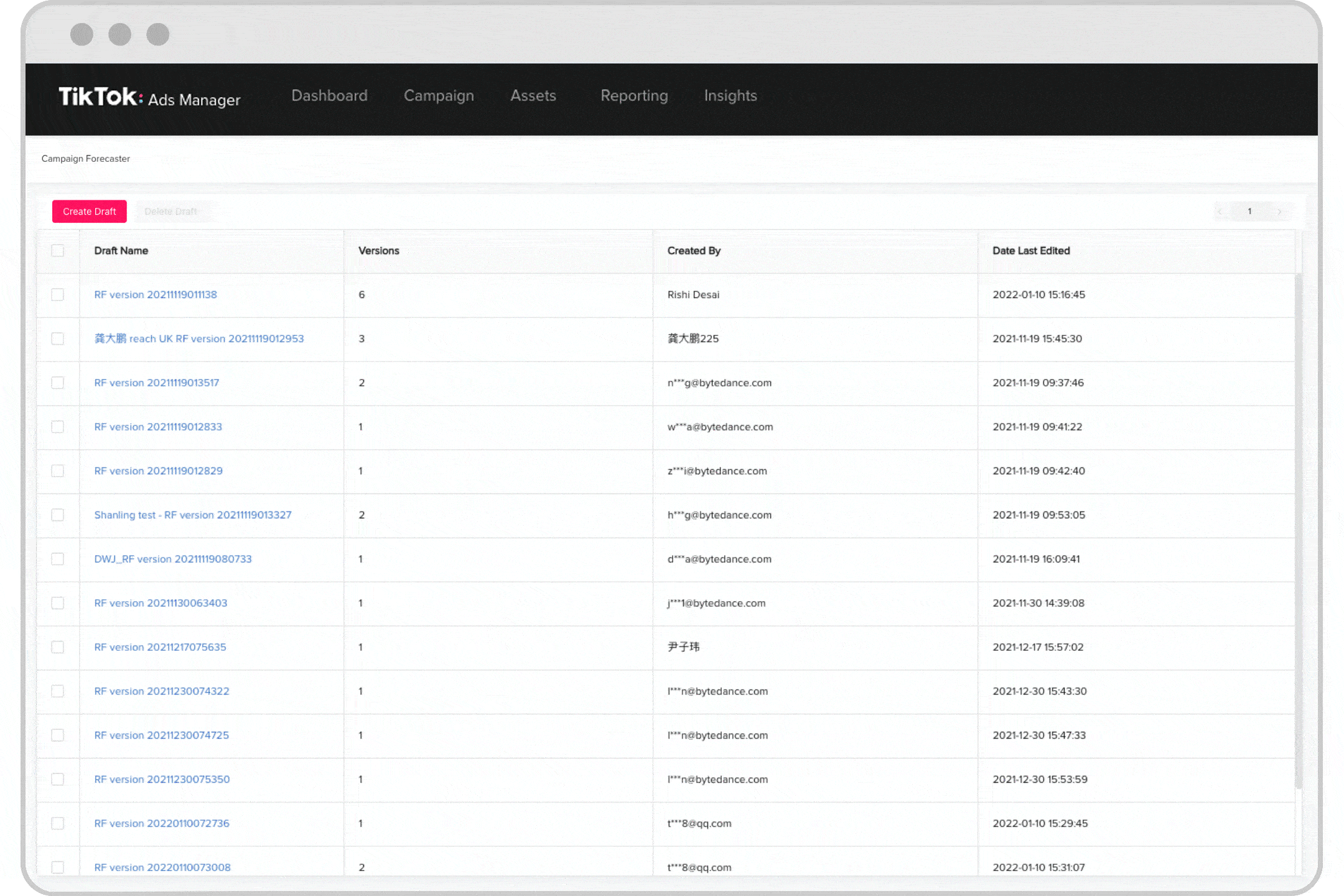
Vous pouvez créer jusqu'à 10 versions différentes de votre campagne à utiliser à des fins de comparaison sur la page Versions.
Pour créer une nouvelle version de votre campagne :
Accédez à la page Versions en créant une nouvelle Ébauche de campagne ou en cliquant sur le Nom de l'ébauche d'une campagne existante.
Cliquez sur Créer une version pour créer une nouvelle version de la campagne.
Configurez un groupe d'annonces Portée et fréquence.
Cliquez sur Envoyer.
Pour chaque Ébauche de campagne, vous pouvez créer jusqu'à 10 versions différentes.
Comment comparer et gérer les Versions de campagne ?
Vous pouvez comparer les indicateurs clés des différentes versions de la campagne sur la page Versions.
Pour comparer les versions :
Accédez à la page Versions en
Créant une nouvelle Ébauche de campagne
Cliquant sur le nom de l'Ébauche d'une campagne existante
Comparez des indicateurs de base, tels que le Budget, la Portée, le Calendrier et le CPM, à partir du tableau.
Comparez des indicateurs plus précis comme la Portée estimée, la Fréquence par personne et les Dépenses par jour :
Cliquez sur la case accolée au nom de la Version.
Sélectionnez différentes versions à partir du menu déroulant Comparer différentes versions.
Comparez les différences indiquées dans les tableaux situés sur le côté droit de la page.
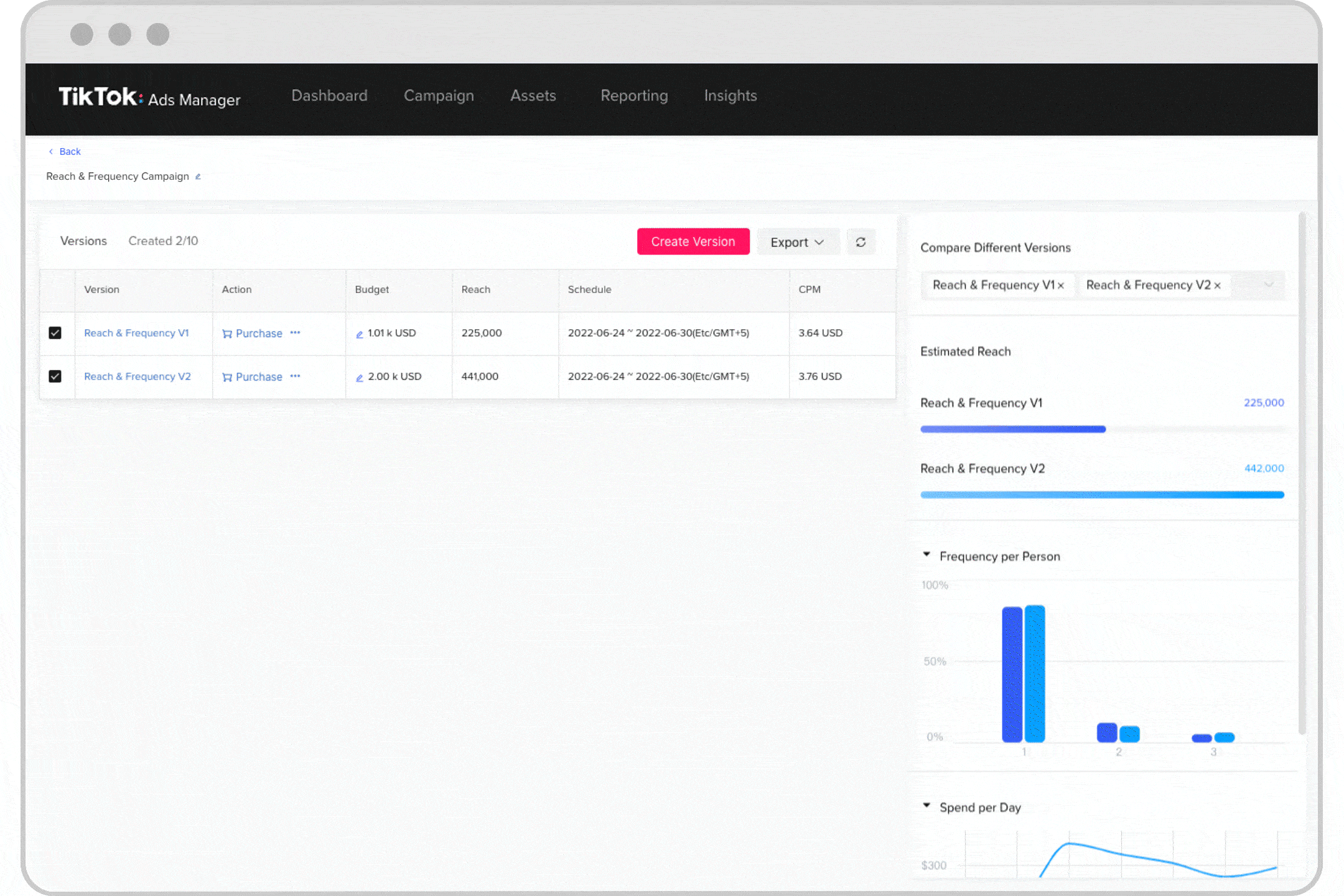
Pour gérer les campagnes que vous avez créées :
Cliquez sur Acheter dans la colonne Actions pour acheter une campagne.
Vous serez redirigé vers la page de création de campagnes, où vos paramètres seront pré-appliqués à la campagne et au groupe d'annonces. Vous pouvez les laisser tels quels ou les modifier avant de passer commande.
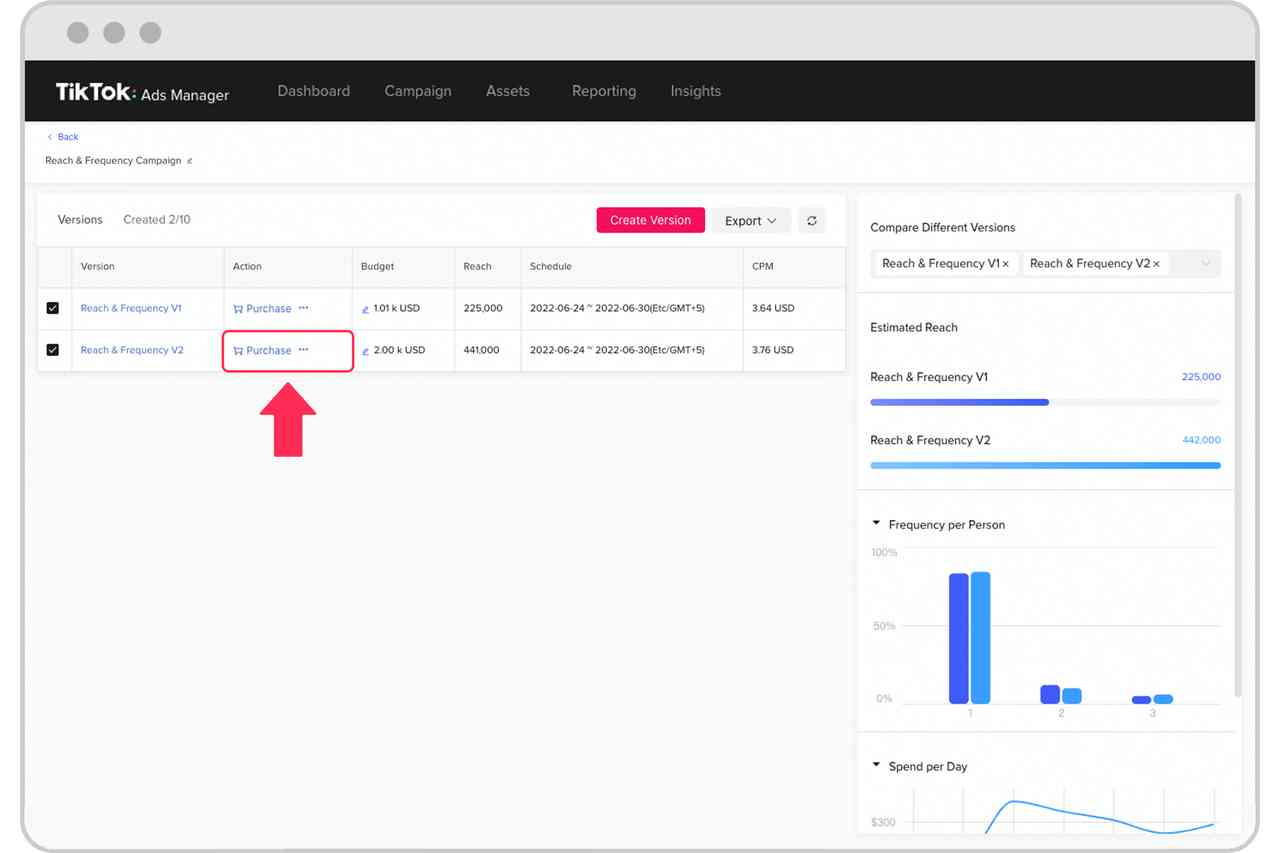
2. Cliquez sur l'icône à trois points dans la colonne Actions pour modifier, copier ou supprimer une version de campagne.
3. Cliquez sur Exporter pour exporter un fichier Excel concernant vos campagnes, puis sélectionnez Exporter tout ou Exporter la sélection.
4. Cliquez sur l'icône crayon accolée au nom de l'ébauche existante pour renommer votre Ébauche de campagne.
5. Cliquez sur l'icône Actualiser pour actualiser les données liées à l'inventaire.
Cela vous permet de vous assurer que les données de l'inventaire sont à jour. Nous vous recommandons d'actualiser les données avant de comparer ou d'exporter des campagnes.
6. Cliquez sur le Nom de la version et ajustez les paramètres du groupe pour modifier une version de campagne. Cliquez ensuite sur Envoyer.
Consultez le Guide de création Portée et fréquence pour en savoir plus.
